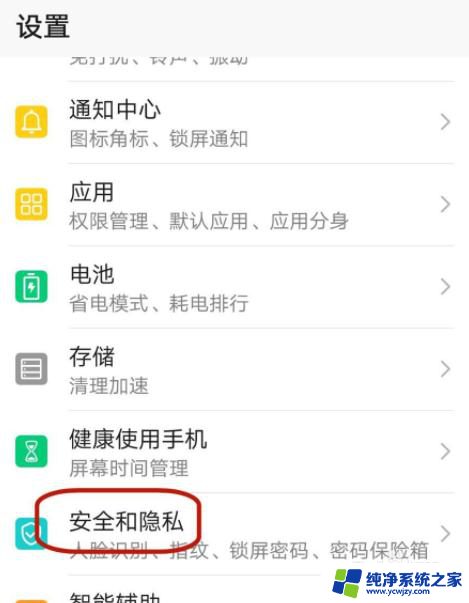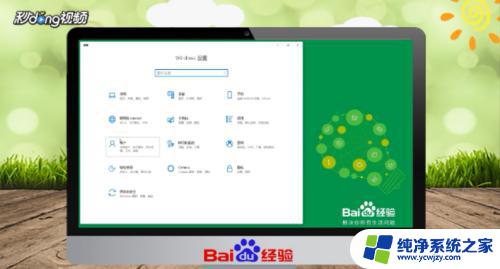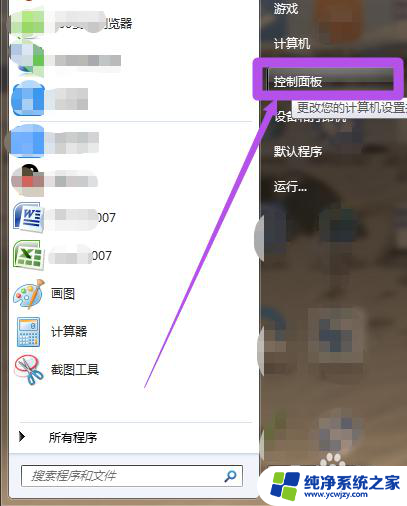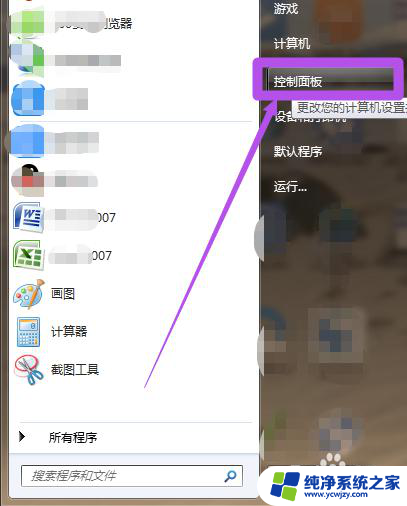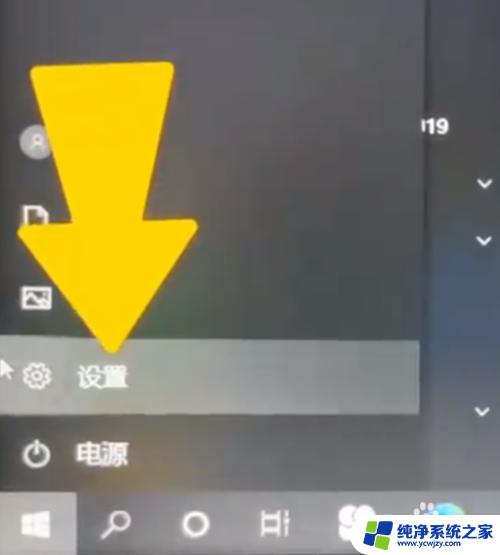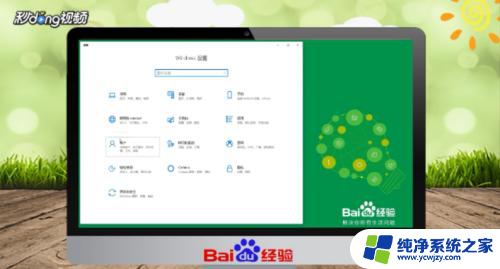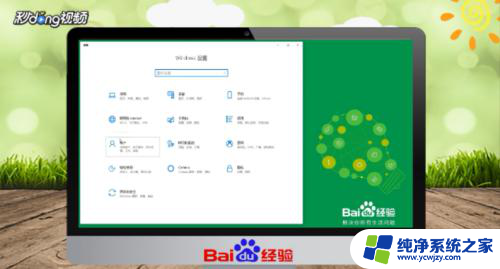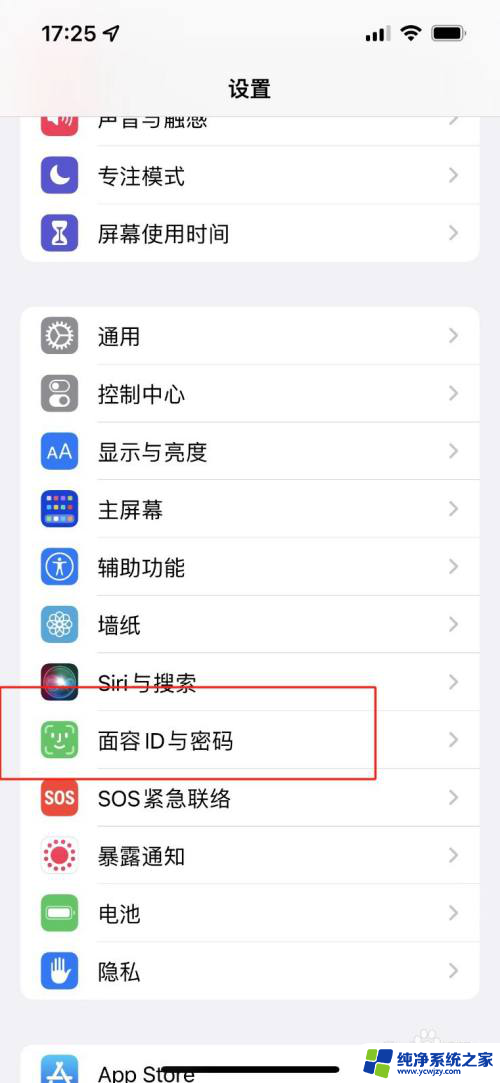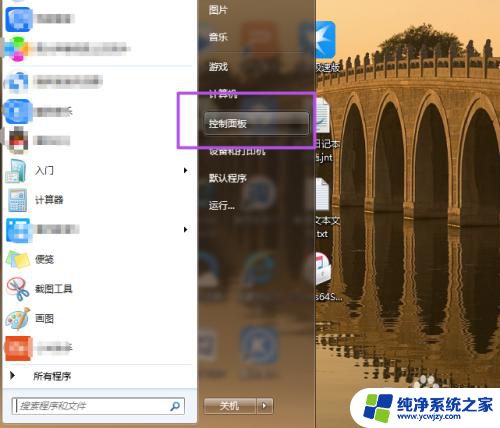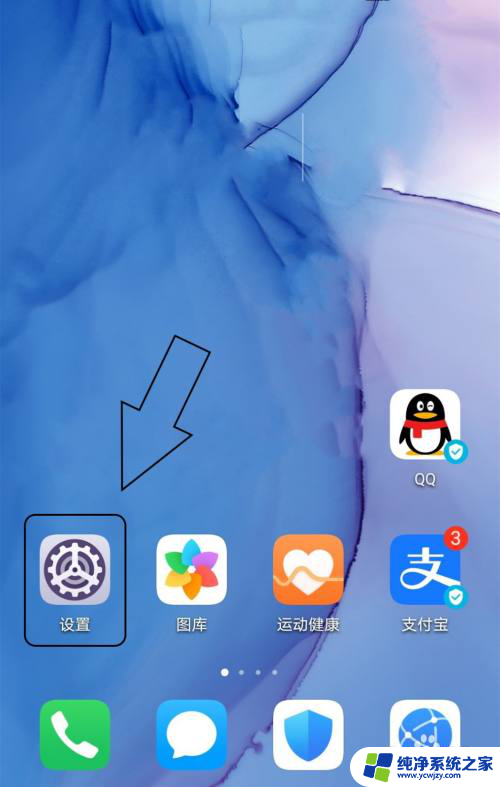电脑修改锁屏密码在哪里 更改电脑锁屏密码的步骤
更新时间:2023-12-03 08:53:11作者:xiaoliu
在日常使用电脑的过程中,我们经常需要修改锁屏密码来保护个人隐私和电脑安全,很多人对于如何修改电脑锁屏密码还存在一些困惑。电脑修改锁屏密码在哪里?如何进行更改电脑锁屏密码的步骤呢?下面将为大家详细介绍。通过简单的操作,我们可以轻松修改电脑锁屏密码,提高电脑的安全性。
具体步骤:
1.点击屏幕左下角的开始菜单,然后在打开的开始菜单中点击“控制面板”选项。
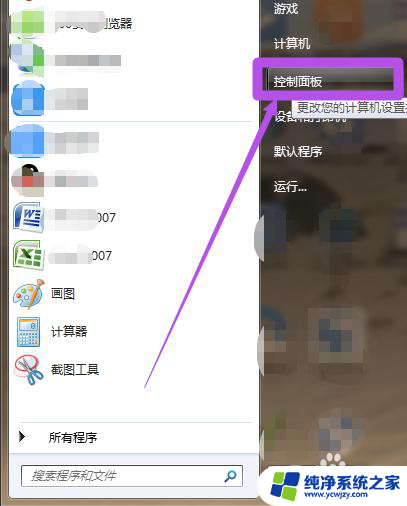
2.然后在打开的“控制面板”页面中点击“用户账户和家庭安全”选项。
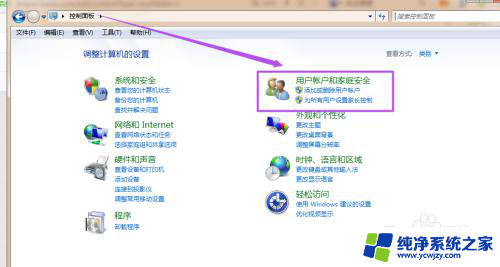
3.然后在打开的“用户帐户和家庭安全”页面中点击“用户账户”选项或者是点击“更改windows密码”选项。
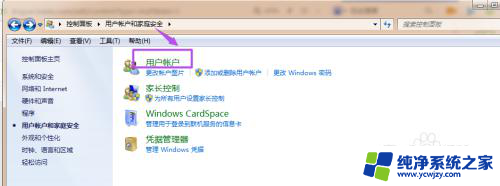
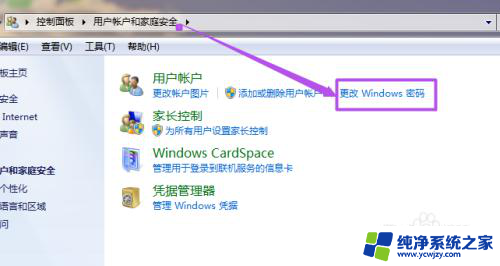
4.然后在打开的“用户账户”页面中点击“更改密码”选项。
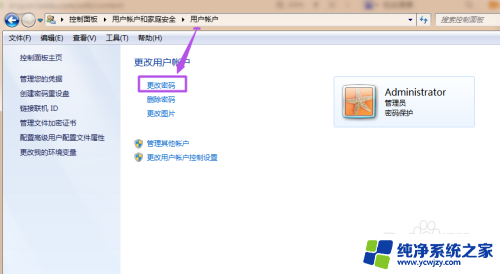
5.然后在“更改密码”页面中输入当前的密码、之后输入新的密码,输入完后再次输入新密码来确认。然后点击“更改密码”按钮,到这里就完成了对锁屏密码的更改了。
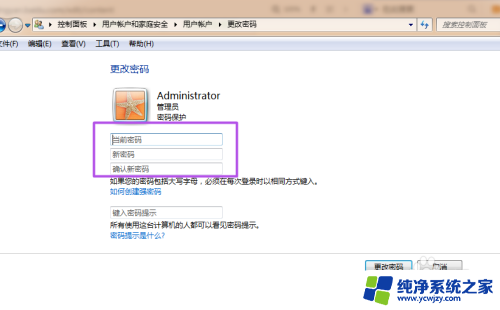
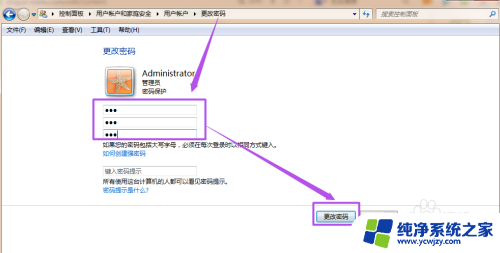
以上是关于如何修改电脑锁屏密码的全部内容,如果您遇到这种情况,可以按照以上方法解决,希望对大家有所帮助。